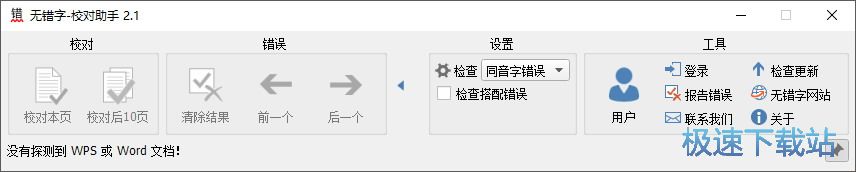word错别字检查工具无错字校对助手
时间:2020-01-14 13:53:50 作者:无名 浏览量:42
无错字校对工具是款不错的Word内容错别字校对工具;用户在网络上下载的WPS、Word文档里面,经常的会出现错别字,如果内容较少,检查起来就很容易,如果内容过多的话,就会将时间浪费在检查上,不过使用该软件,就可以帮助用户轻松的解决各种错别字,敏感字,相似字的问题,它自动的就能对各种字进行识别,完成识别之后,可以对文章里面的错别字提出建议,让文章的质量提高,也支持在自己比较的文档里面使用!

无错字校对助手功能介绍
打开文档
用 Word 或 WPS 打开一个文档,校对助手自动探测到当前打开的文档。
校对
点击“校对本页”或者“校对所有页按钮进行校对。
校对助手开始检查当前文档中的错别字。
错别字
检查完毕,校对助手会用红色下划曲线标识出有错别字的地方。
更正
鼠标点击错别字,会出现提示窗口。窗口中列出可能正确的词。
双击正确的词,校对助手把原文中的错字改正。
无错字校对助手
无错字校对助手安装步骤
1、在华军软件园下载好该软件,解压一下,然后双击exe程序,设置一下安装位置,点击下一步

word错别字检查工具无错字校对助手图二
2、选择一下开始菜单文件夹,点击下一步

word错别字检查工具无错字校对助手图三
3、点击安装,等待软件安装成功即可

word错别字检查工具无错字校对助手图四
无错字校对助手使用方法
1、安装好无错字校对助手
2、打开无错字校对助手
3、打开WPS或者Word
4、复制文字到WPS或者Word中
5、点击检测,出现红线标注极为错字
无错字校对助手常见问题
常见文字错误有哪些?
同音字错误
同音字错误一般是由拼音输入法输入错误或疏忽产生。无错字现在只能查出读音完全相同的错字。
形近字错误
此类错误的一般是由OCR识别错误产生。笔画输入、手写输入也会产生此类错误。错字和正确字的字形相似。
敏感词识别
敏感词识别不仅能识别与敏感词列表中完全相同的词,还能识别中间夹杂特殊字符的敏感词。例如 “中共中央” 为敏感词,不仅能识别到 “中共中央”, 还能识别出 “中a共bc中$@央” “中a共ee中a央” 等。最多能夹杂3个字符。
以上就是word错别字检查工具无错字校对助手。
无错字 3.0 免费版
- 软件性质:国产软件
- 授权方式:免费版
- 软件语言:简体中文
- 软件大小:8524 KB
- 下载次数:3747 次
- 更新时间:2020/1/14 0:16:40
- 运行平台:WinAll...
- 软件描述:平时我们在打Word文档或制作WPS的时候,很多进修会有错别字,但自己没发现,到... [立即下载]
相关资讯
软件资讯排行
- 荔枝FM成立6年引来了新的纠纷?
- 10000单司机告诉你:滴滴也存在二八定律,怎...
- 炸弹小分队玩法详解 对战小技巧汇总
- 在美柚APP上广告推行投进是怎样做的?
- 手把手教你如何用“天眼查”第一时间发掘短...
- B612——带给你童话感觉的自拍神器
- 携程网怎么抢低价机票 携程抢低价机票技巧
- 知乎里边的小技巧,把握这些你就能轻松做推...
- 如何用作业帮快速寻找答案
- 美团小技巧、你学到了吗?
最新软件资讯
- 我的世界皮肤制作软件使用介绍
- 头榜数据直播盒子
- 赛博加速器下载
- 民汉对话通少数民族语言翻译软件
- 快速装机中心
- 简单百宝箱鼠标录制精灵
- 惠下单经销商版下载安装教程
- 虎牙场控机器人
- 广东省自学考试系统下载使用介绍
- 高级主播音效软件
软件教程分类
更多常用电脑软件
更多同类软件专题